У цьому посібнику ти дізнаєшся, як використовувати Kaiber як вигідну та зручну альтернативу для створення вражаючих відео в порівнянні з Deforum-Stable Diffusion. Kaiber дає тобі можливість працювати з власними зображеннями та відео та отримувати креативні результати за допомогою простих дій. Але успіх твоїх проєктів також залежить від твого плану підписки, про який ми також поговоримо. Давай вже перейдемо до послідовної інструкції, щоб отримати максимум користі від Kaiber.
Головні висновки
Kaiber - це зручна платформа для створення відео зображень та відео. Хоча Kaiber пропонує менше контролю порівняно з Deforum, він має прості інструменти і чіткий процес. Важливо мати уявлення про витрати та різноманітні плани підписок, щоб прийняти найкраще рішення для своїх проєктів.
Послідовна інструкція зі створення відео з Kaiber
Реєстрація та вибір підписки
Перш ніж почнеш створювати відео, тобі необхідно зареєструватися у Kaiber. Відвідай веб-сайт Kaiber та вибери опцію реєстрації. Тебе попросять вказати кілька даних, включаючи дані про платіжну карту. Зверни увагу, що на даний момент Kaiber знаходиться в бета-тестуванні та для використання всіх функцій необхідна підписка. Якщо ти не плануєш оплачувати, обережно відміни тестову версію, щоб уникнути неочікуваних витрат.
Завантаження зображень або відео
Після реєстрації, ти можеш розпочати перший проєкт. Ти маєш можливість завантажити зображення або відео. Вибери зображення або відео, яке ти хочеш використати як основу для відео. Наприклад, ти можеш використовувати знімок себе. Після завантаження натисни на кнопку „Продовжити до підказки“, щоб продовжити.
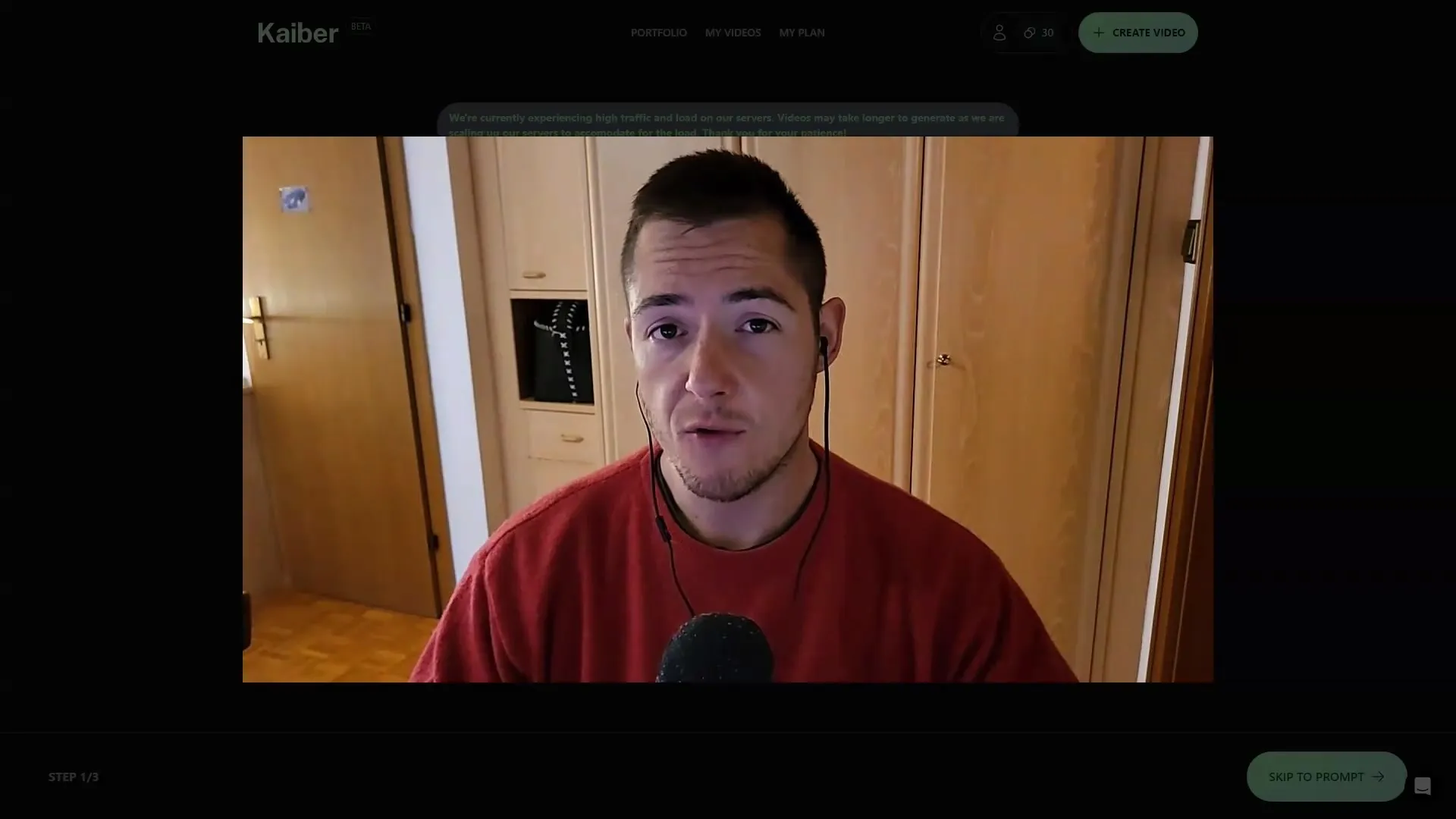
Введення підказок
Тепер креативна частина важлива. Тепер ти можеш вводити, що хочеш бачити у своєму відео. Наприклад, ти можеш ввести: „Я хочу створити відео про [твою тему]“. Тут ти також можеш зробити конкретні налаштування, наприклад, обрати бажаний стиль - такий як живопис чи векторна графіка. Це надасть твоєму відео потрібний характер та стиль. Kaiber автоматично додає деяку додаткову „магію підказок“, щоб покращити результати.
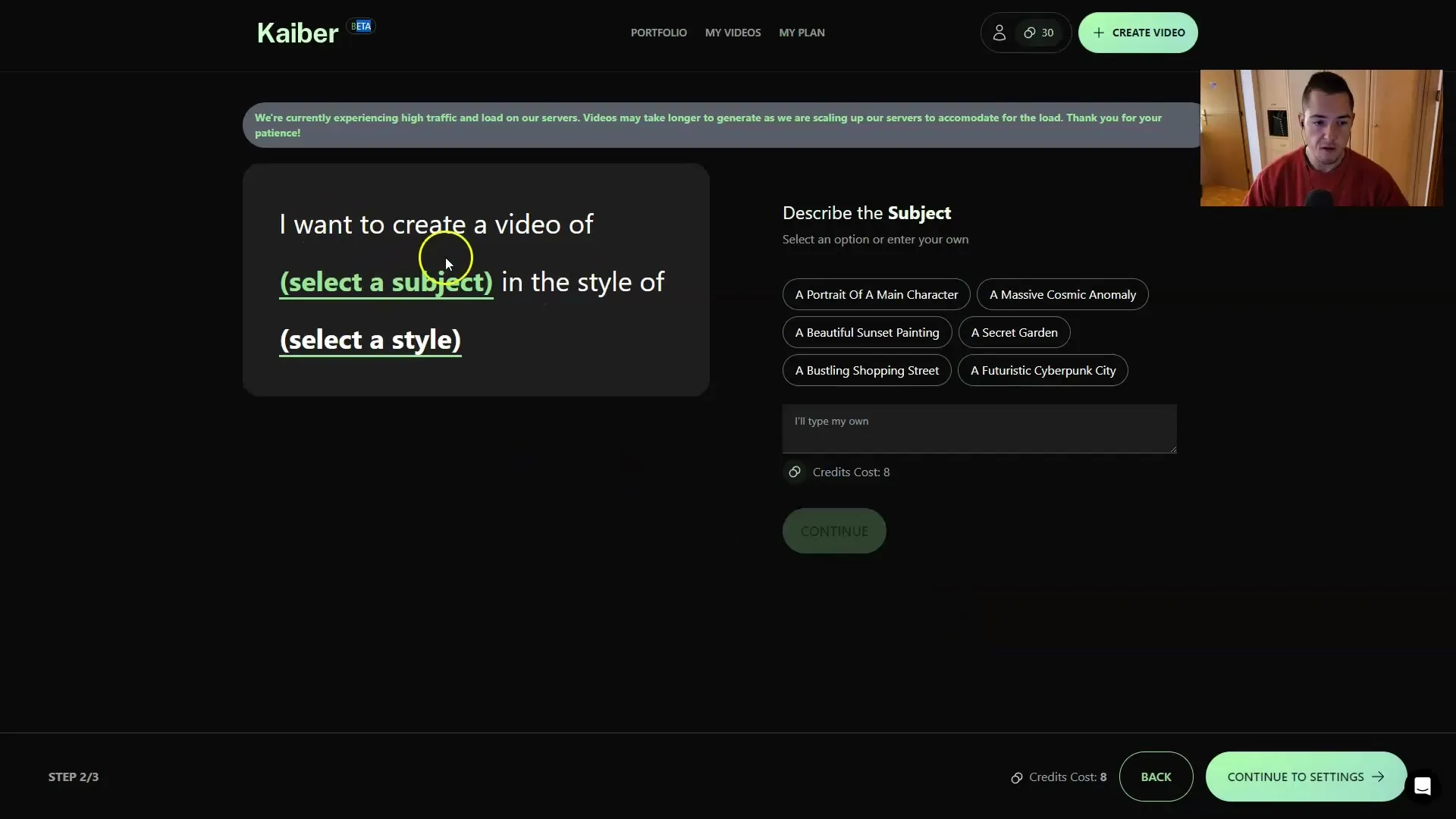
Налаштування анімації
У наступному кроці ти можеш внести додаткові налаштування для своєї анімації. Тут ти можеш вибрати, чи має бути зображення збільшене або обернуте. Ти можеш вибрати з різних опцій, таких як „обертання за годинниковою стрілкою“ чи „статичне“. Ця гнучкість дає можливість керувати динамікою свого відео. Переконайся, що ти встановив тривалість анімації - зазвичай п'ять секунд достатньо для першої спроби.
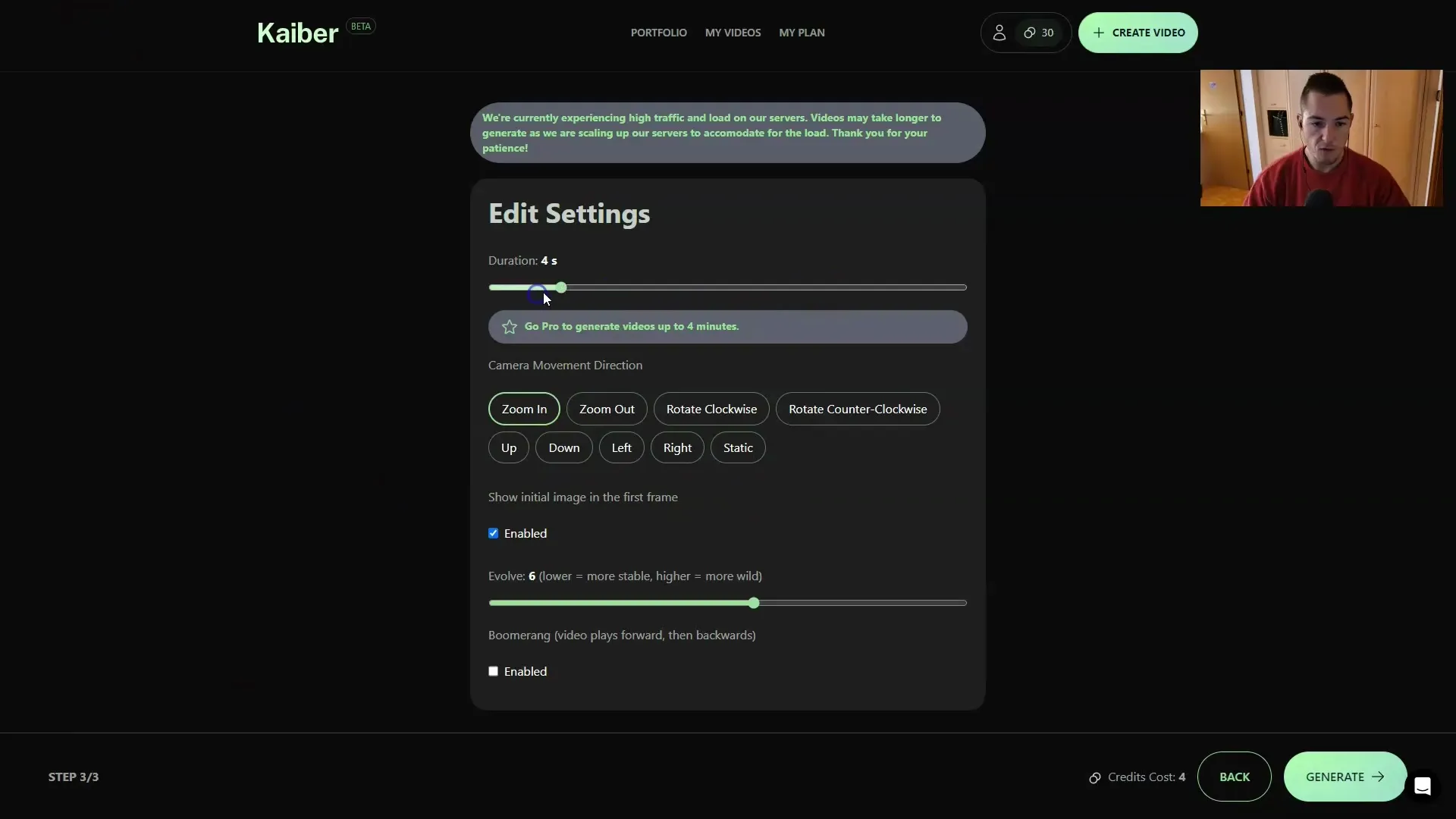
Створення відео
Після налаштування усіх деталей натисни „Створити“, щоб розпочати процес. Зверни увагу, що генерація відео може зайняти певний час, оскільки Kaiber повинен виконати багато обчислень. Процес, проте, зазвичай не має тривати довго. Коли створення завершиться, ти зможеш переглянути результат та побачити, як працювала трансформація.
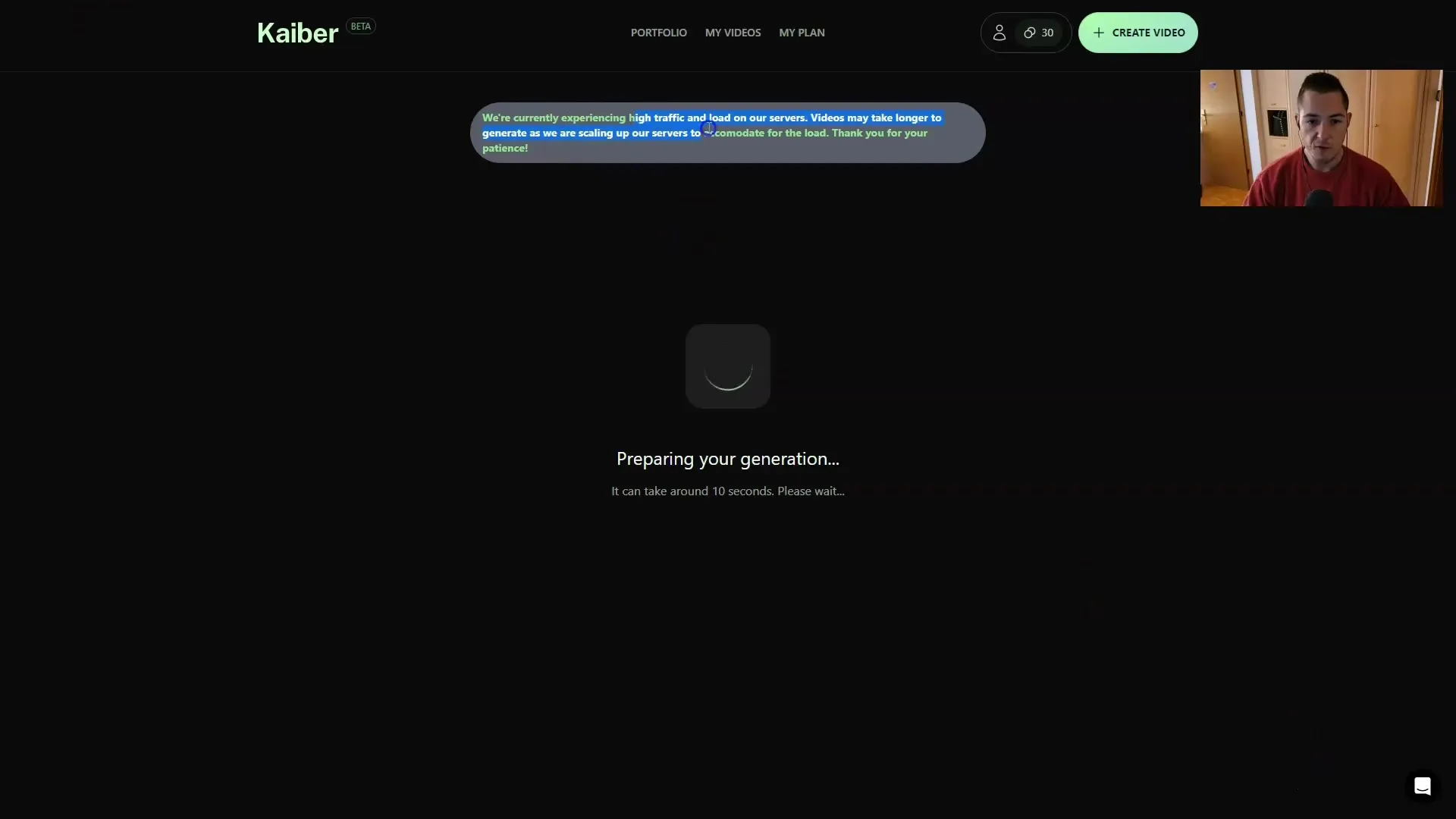
Завантаження та налаштування відео
Після генерації в тебе буде можливість завантажити своє відео. Ти побачиш, що анімація працює добре і досягнуто бажаний ефект. Під час роботи над складними проєктами особливо важливо завантажити відео у максимальному рівні якості.
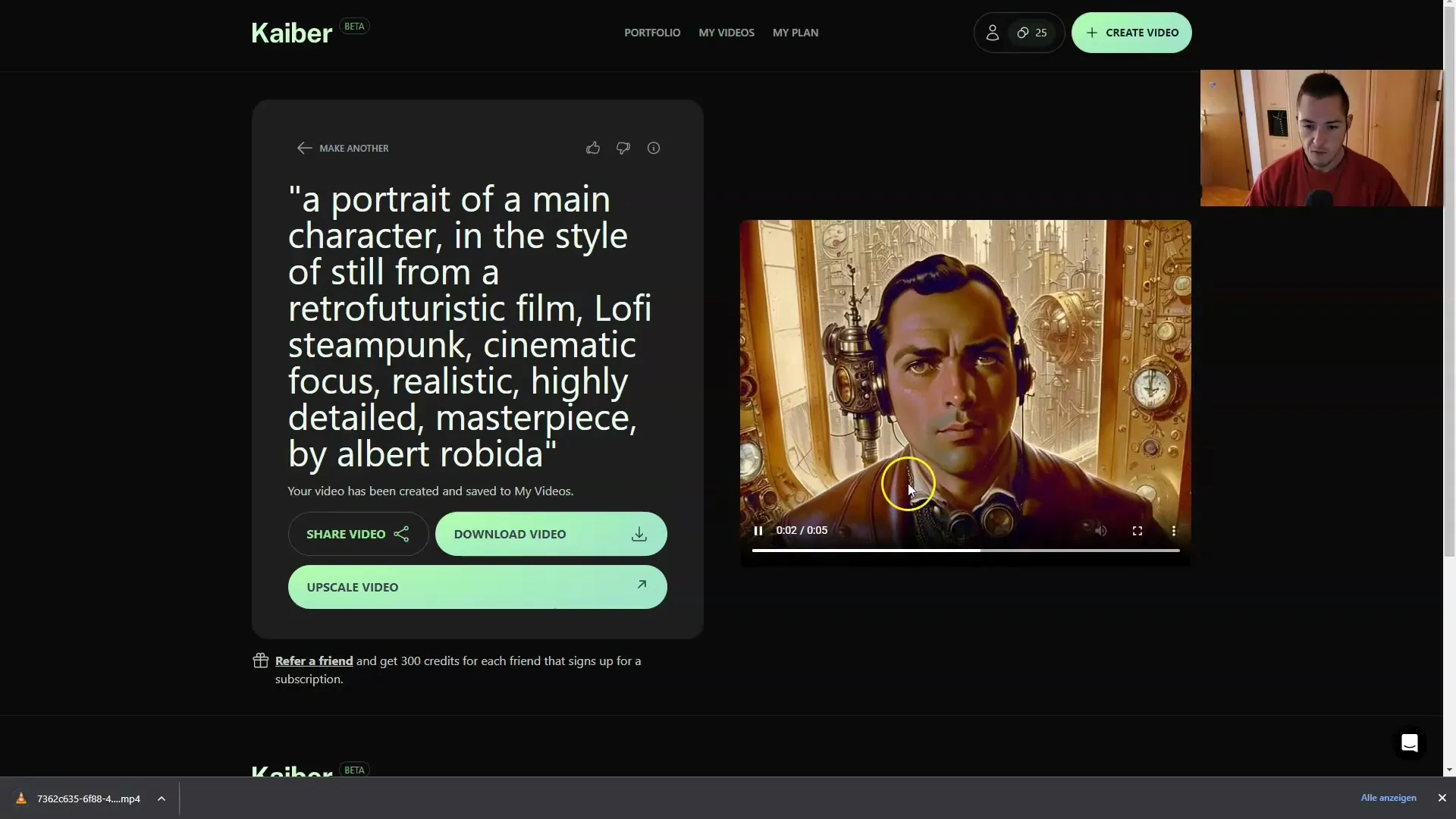
Розширене використання Kaiber
Kaiber також пропонує можливість змішувати свої відео з підказками. Це особливо цікаво для музичних відео та подібних проєктів. Ти можеш випробувати різні стилі та поліпшити свої відео. Проте, слід пам'ятати про значні витрати на довші відео, які можуть підняти ціни.
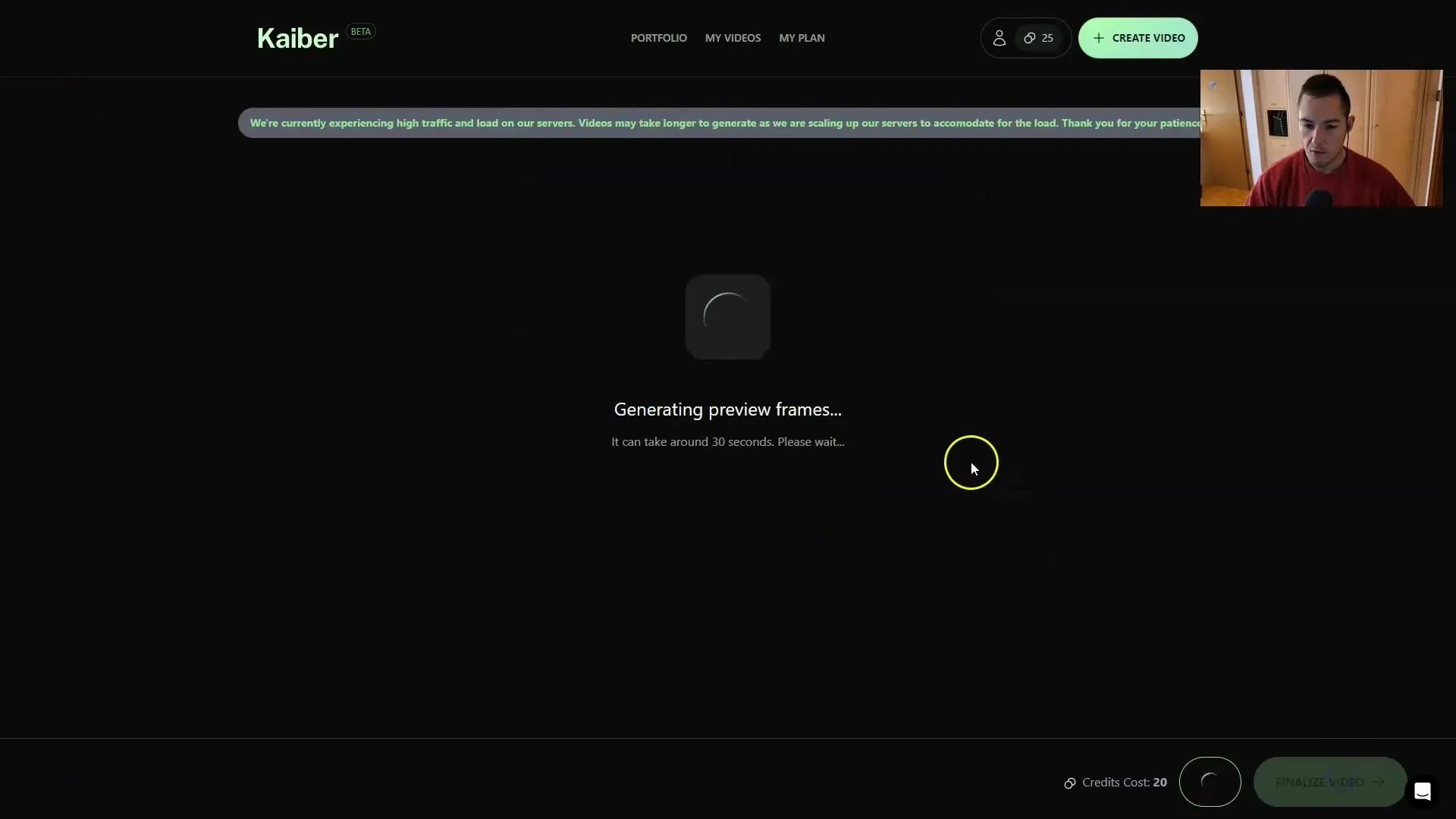
Керування відео та підписками
Поза створенням відео ви також можете отримати доступ до свого профілю, щоб керувати своїми підписками та створеними відео. Тут ви знайдете огляд всіх проектів та, при необхідності, зможете їх налаштувати чи створити заново. Це корисно для того, щоб тримати під контролем власну роботу.
Підсумок
У цьому посібнику ви дізналися, як використовувати Kaiber для створення відео зі зображень і відео. Процес включає завантаження медіа, введення творчих текстів, налаштування анімаційних параметрів та завантаження ваших відео. Хоча Kaiber має деякі обмеження порівняно з Deforum, платформа все ж приваблива своєю простотою використання та можливістю експериментувати з різними стилями.
Часті запитання
Що таке Kaiber?Kaiber - це платформа для створення відео зі зображень і відео, схожа на Deforum.
Як я можу зареєструватися в Kaiber?Ви можете зареєструватися на веб-сайті Kaiber, вказавши свої дані та платіжну інформацію.
Який тип вмісту я можу завантажувати на Kaiber?Ви можете завантажувати як зображення, так і відео для створення нових відео.
Чи є Kaiber безкоштовним?Каіаer надає тестову версію, але, як правило, для повного використання платформи вам потрібна передплата.
Чи можу я завантажувати відео з Kaiber?Так, ви можете завантажити створені відео після процесу та зберегти їх у вибраній якості.


